
前言:蘋果自從 iPhone 8 之後就開放 APPLE PAY 使用日本交通卡 SUICA,對於有旅日需求的人來說相當實用與便利!但要是換了新手機或是曾把密碼及指紋辨識解除掉的話卡片就會需要重新下載,本文將一步一步教你怎麼把卡片原封不動的找回來!
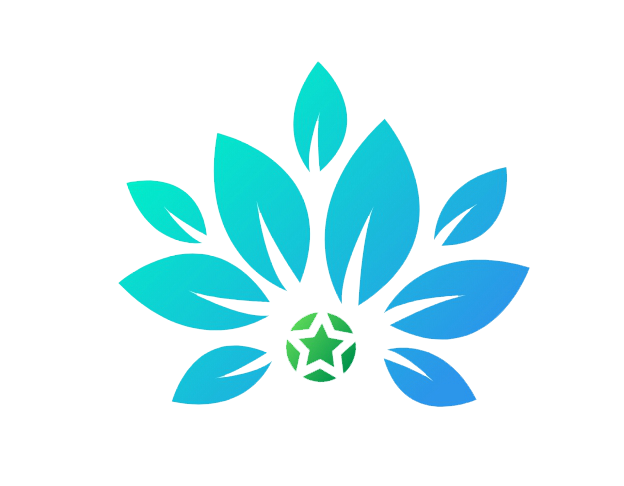 iOS 16 錢包找回 SUICA 教學 (2022/10/16 更新)
iOS 16 錢包找回 SUICA 教學 (2022/10/16 更新)
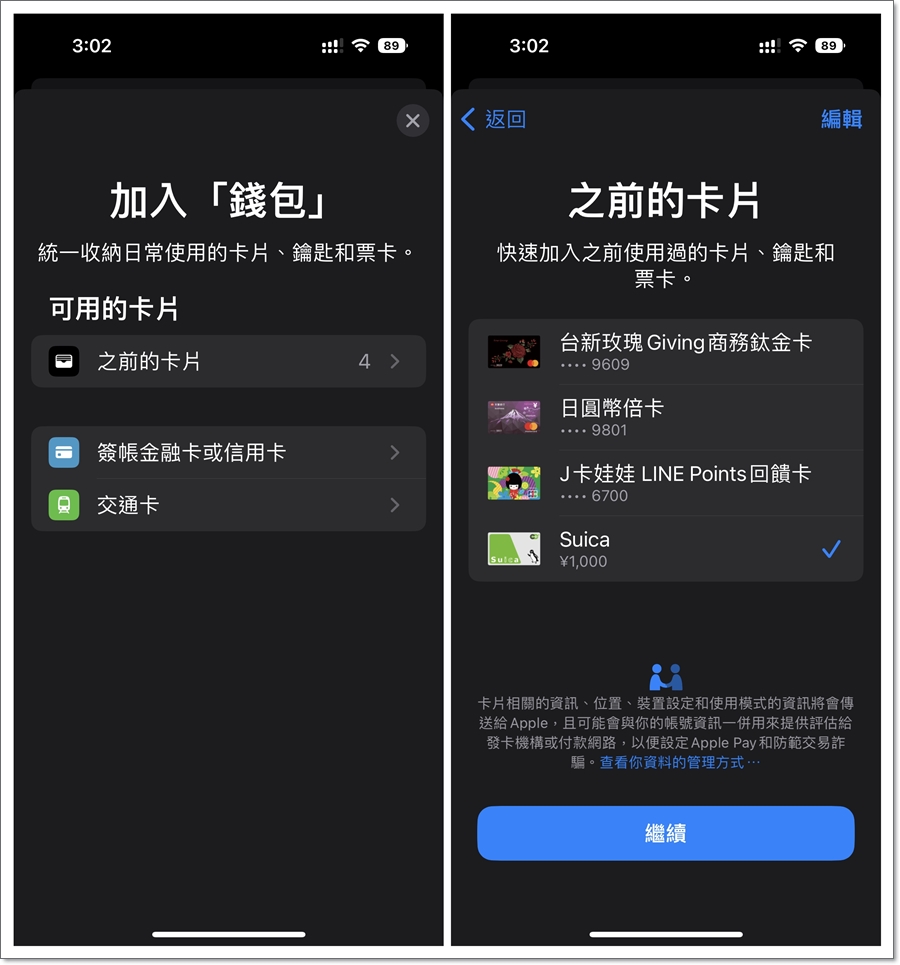
▲不知曾幾何時,Apple 將交通卡也納入了快速取回的功能之中,現在只要在「之前的卡片」中就能看到曾經使用過的 SUICA 了,相當方便!
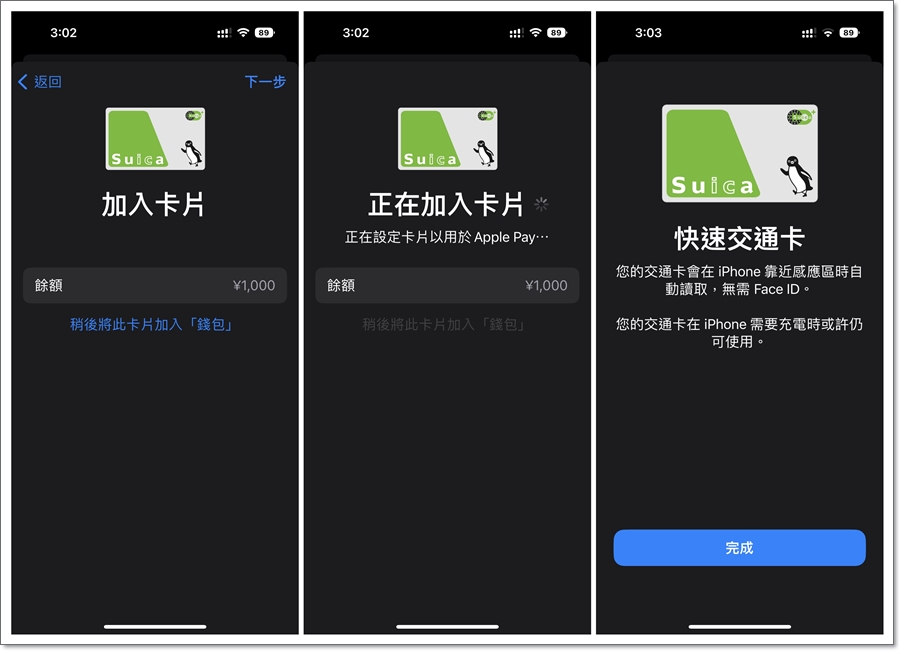
▲加入速度很快,基本上只要等個大概 1~2 分鐘就能將 SUICA 重新載回手機之中。若這個方法不行的話,可能就還是要操作下方的教學。
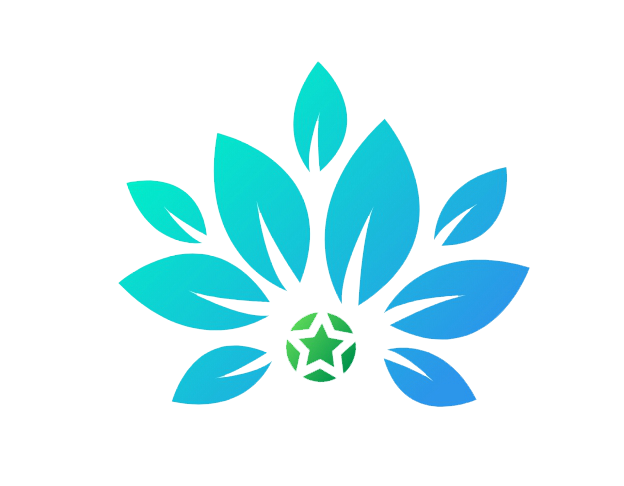 找回 APPLE PAY 中的 SUICA
找回 APPLE PAY 中的 SUICA
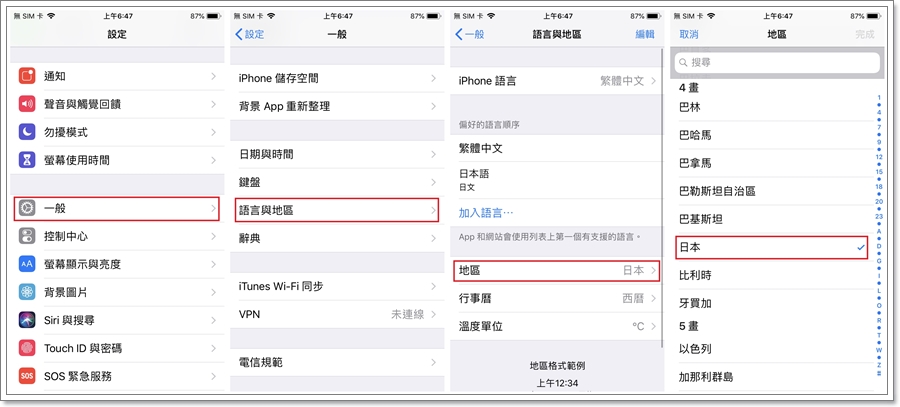
▲進到手機的設定中將地區改為日本(操作程序:設定→一般→語言與地區→地區→日本)。
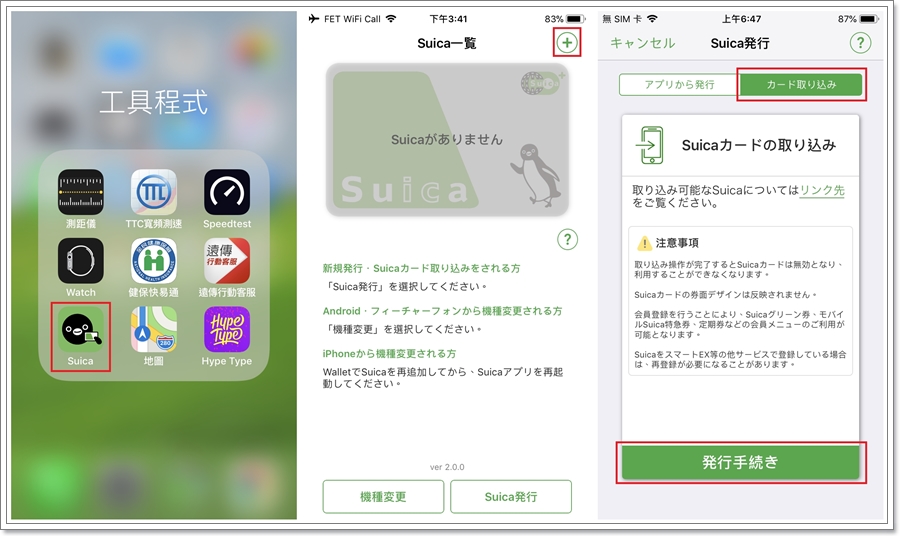
▲開啟 SUICA APP,點右上角的 + 號並選擇將卡片取回。
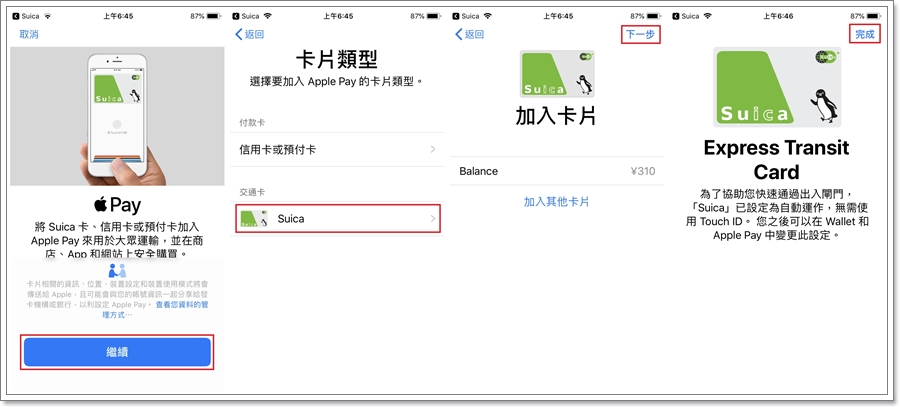
▲接著 APPLE PAY 就會出現 Suica 的選項了,順著系統引導按下一步就能將卡片加回手機之中了!
PS.若是使用上述方法仍找不到卡片,請操作文末的線上系統登記手續再重新進行本動作。
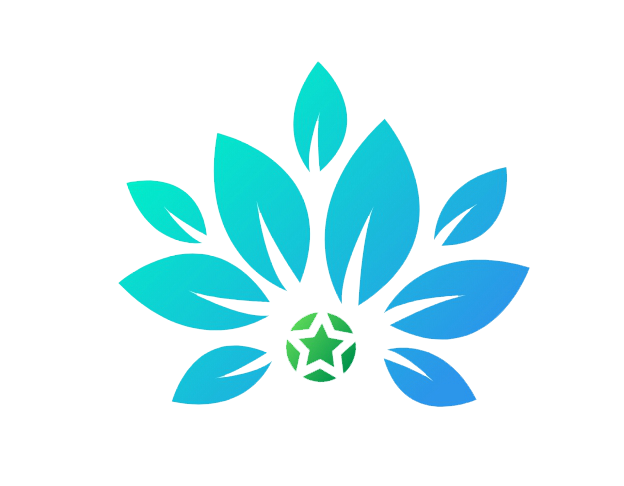 加入新記名卡片到 APPLE PAY 之中教學
加入新記名卡片到 APPLE PAY 之中教學
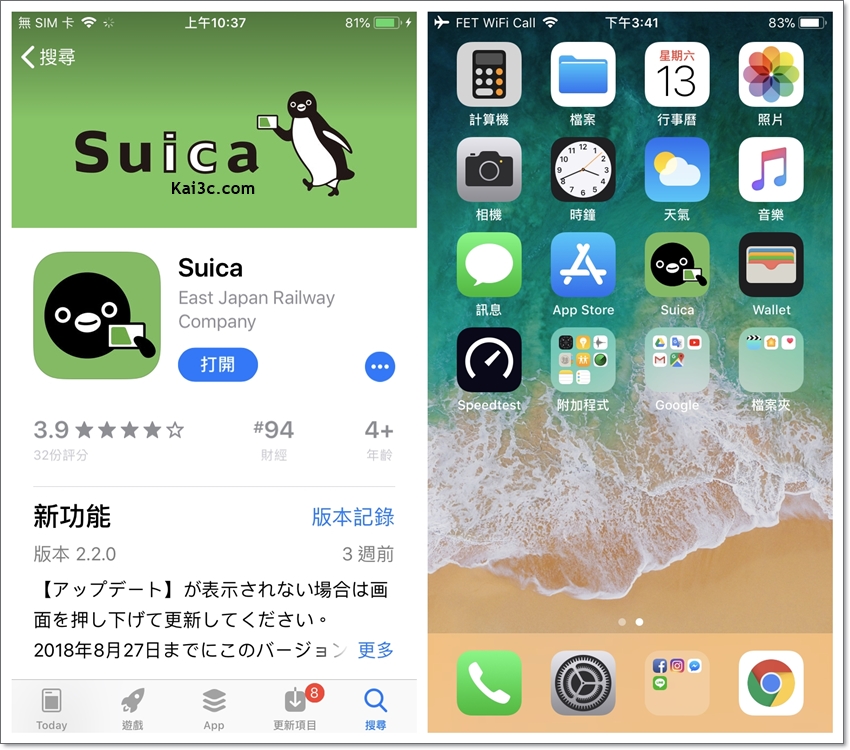
▲先到 APP STORE 下載 SUICA APP
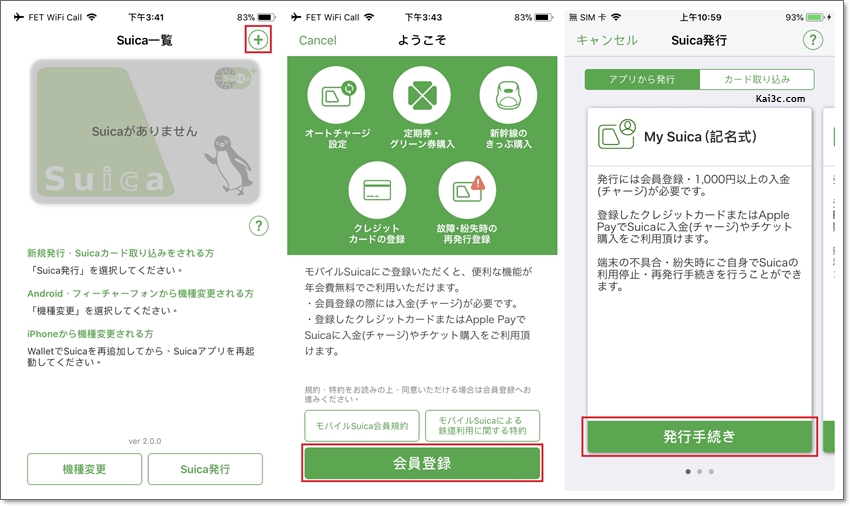
▲點右上角 + 號並按照上圖程序操作進行註冊新卡片
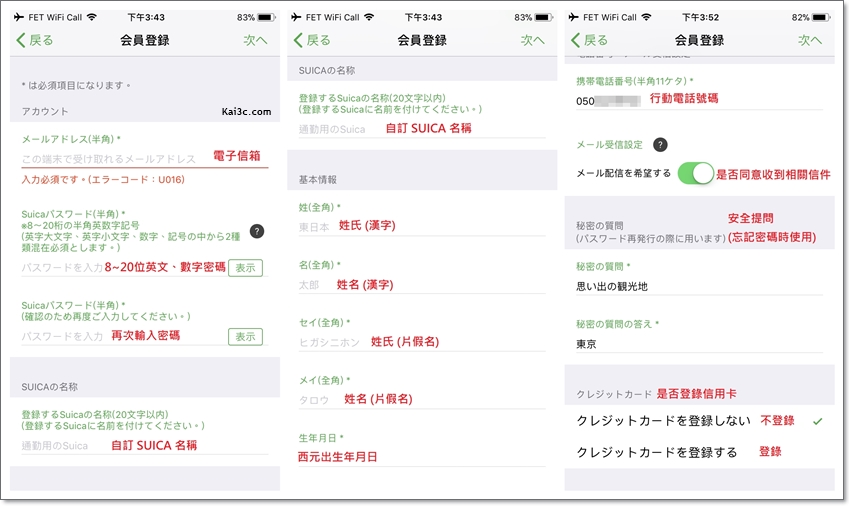
▲填寫個人資料,若是看不懂日文可以參照上方紅字翻譯,填寫完畢之後按下右上角的「次ㄟ」,若資料都沒問題即可完成註冊。這邊小愷建議各位可以再輸入完畢之後把畫面截圖下來,以避免之後忘記打了什麼資料在上面。
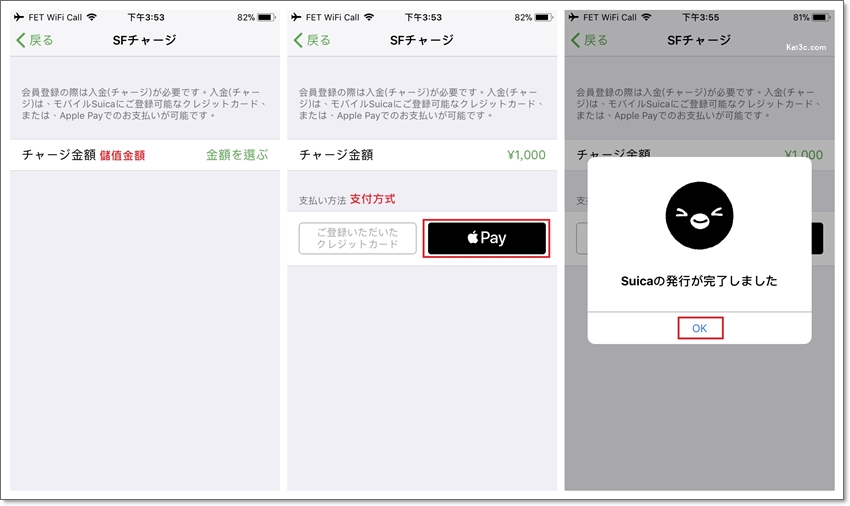
▲註冊完畢之後系統會要求你一定要先儲值一定的金額進去,可以使用 APPLE PAY 綁定的信用卡支付(會收取 1.5% 海外手續費,建議可以使用海外消費回饋高的信用卡支付)。
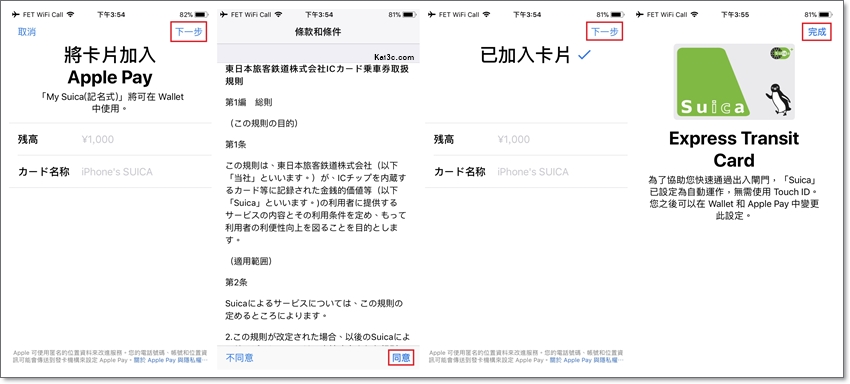
▲儲值完畢之後就可以將卡片加入到 APPLE PAY 之中囉!
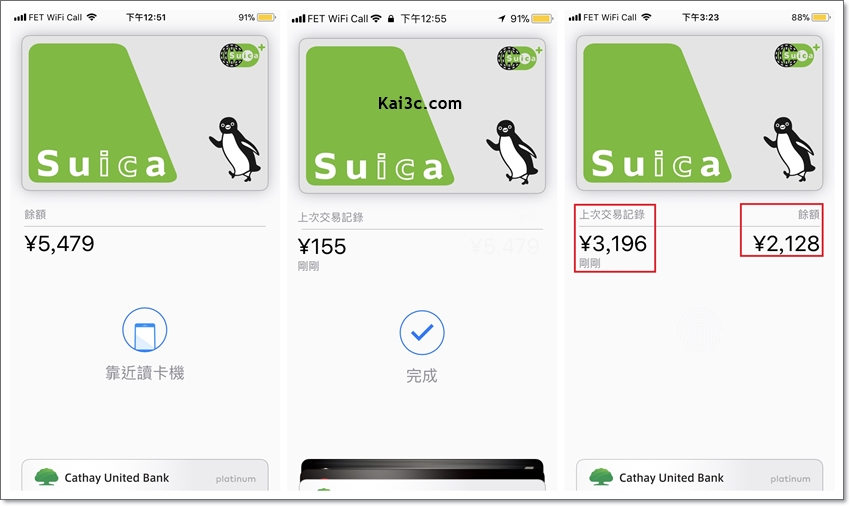
▲之後只要到日本就可以直接使用,不須特別打開 APP 或是 APPLE PAY,在車站、超商、百貨公司等任何可使用 SUICA 支付之場所進行消費。交易完成之後也會看到剛剛的交易金額及剩餘的卡片餘額,非常一目瞭然!
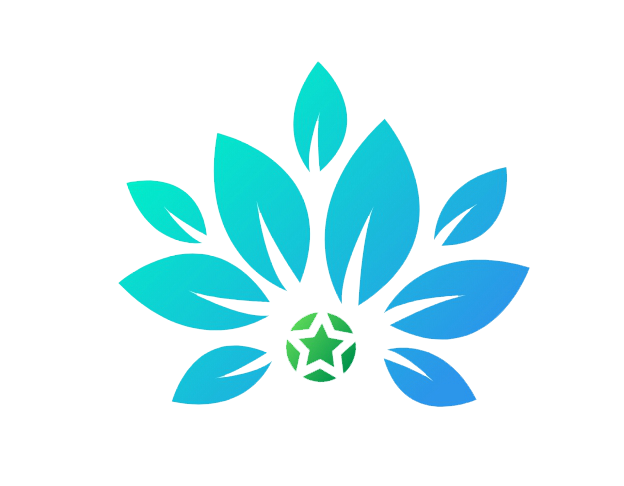 線上登記將已記名卡片重新加入 APPLE PAY
線上登記將已記名卡片重新加入 APPLE PAY
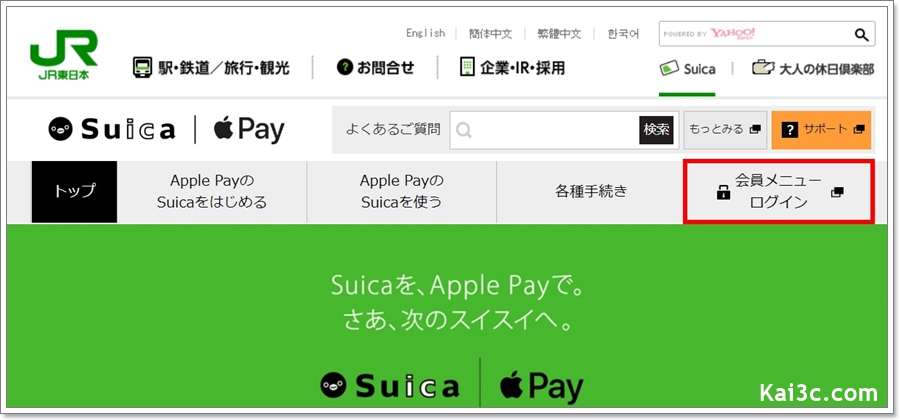
▲打開 JR 東日本的官方網站(請點我)後點選右上方紅色框框處進入會員系統。
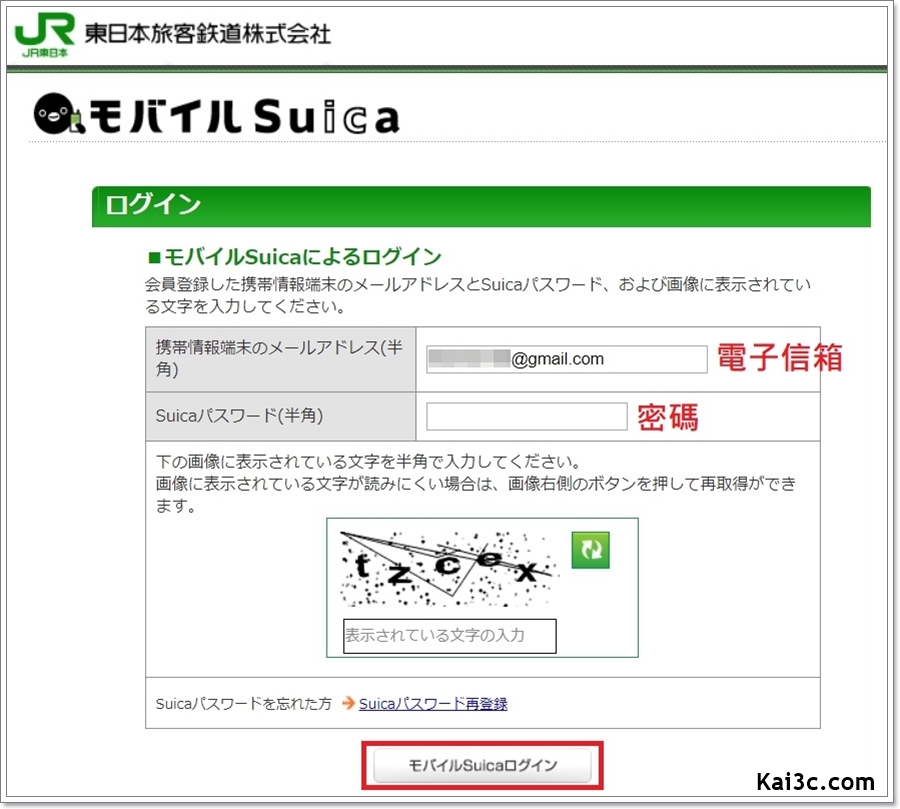
▲輸入當時設定的電子信箱與密碼登入 SUICA 系統
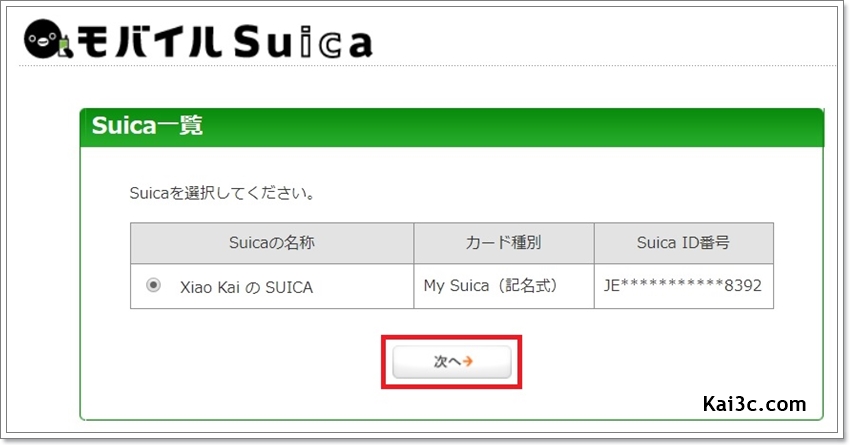
▲選擇欲操作的已記名 SUICA 卡片
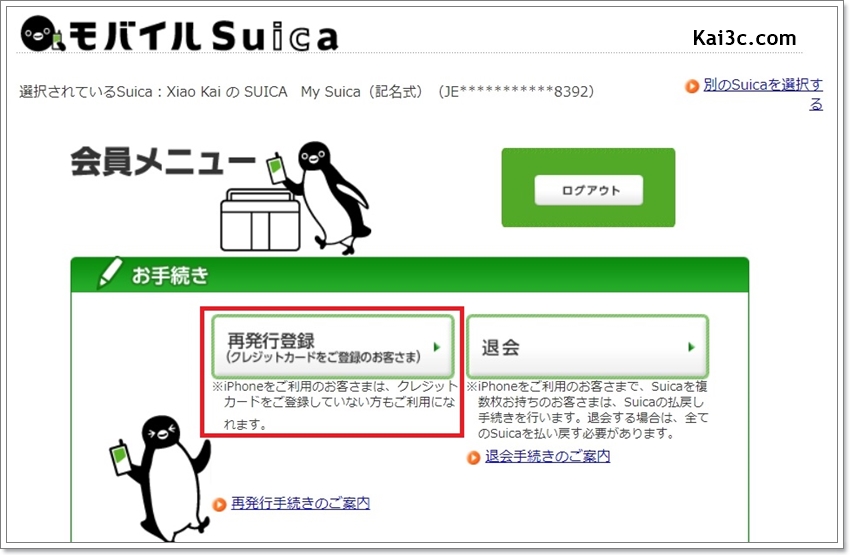
▲選擇左邊的「再發行登錄」以進行卡片再下載登記手續
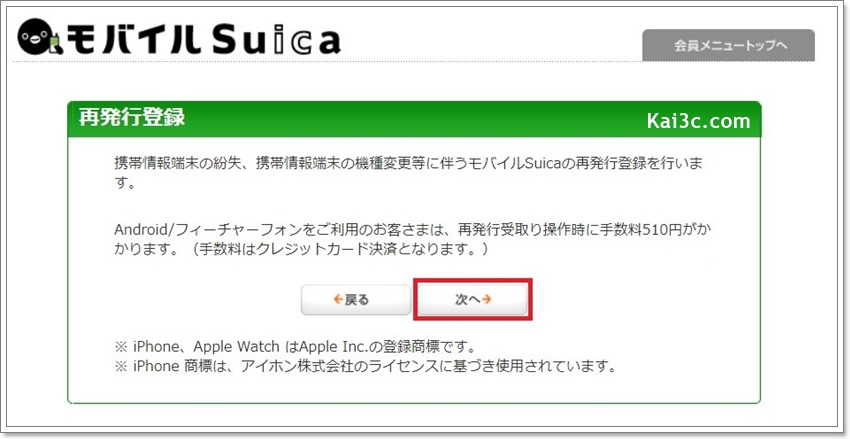
▲確定因手機遺失、換手機等狀況需重新下載卡片
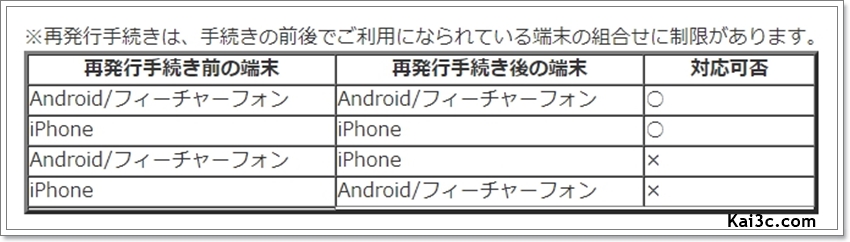
▲這邊要特別注意到,卡片只能在同樣系統的裝置間轉換,不能「iPhone 轉 Android」或「Android 轉 iPhone」!
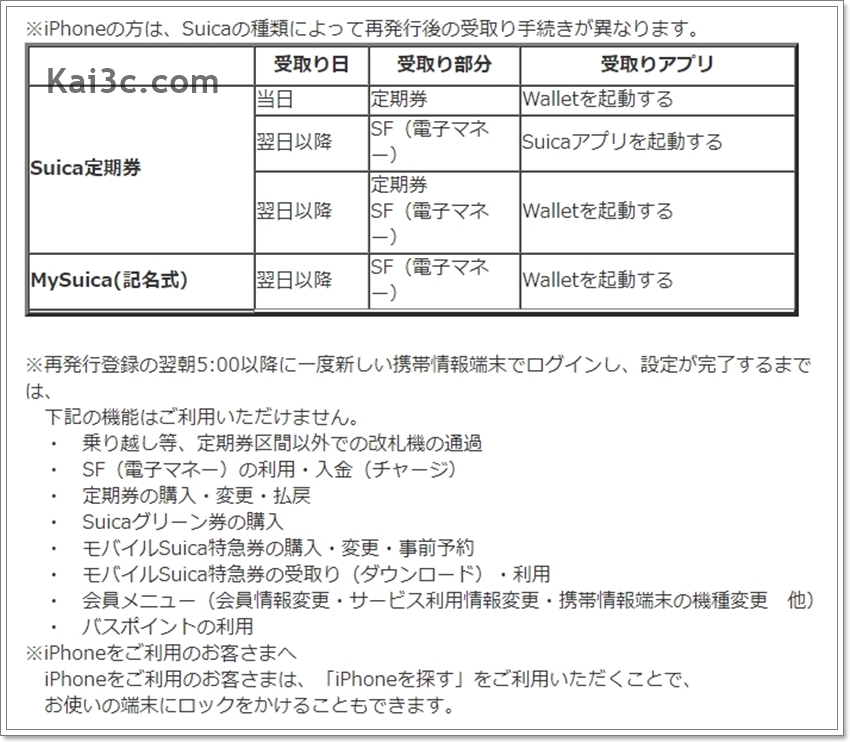
▲完成登記手續之後會生效的時間如上,基本上都是要等到隔天才會再生效。
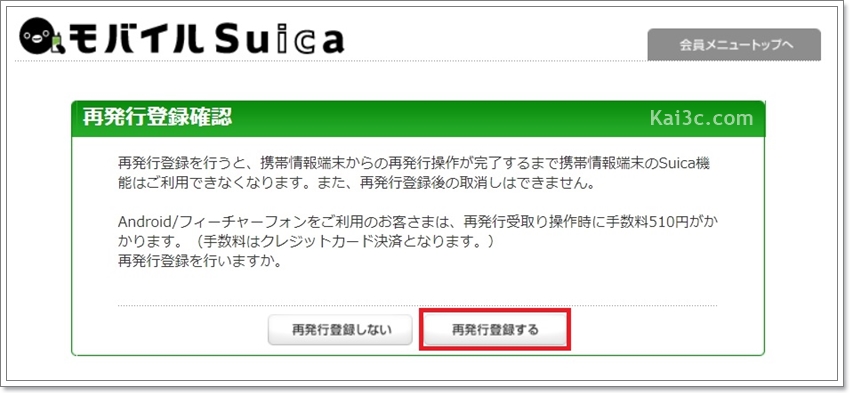
▲看完一長串的資訊之後再按下最下方的「再發行登錄する」
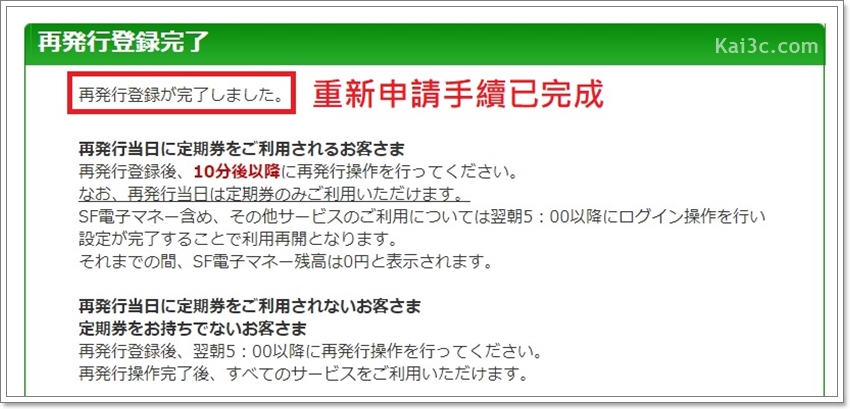
▲看到這個畫面就可以確定重新申請的手續已經完成囉!那如果是有使用定期券的人,過 10 分鐘後就可以使用了。
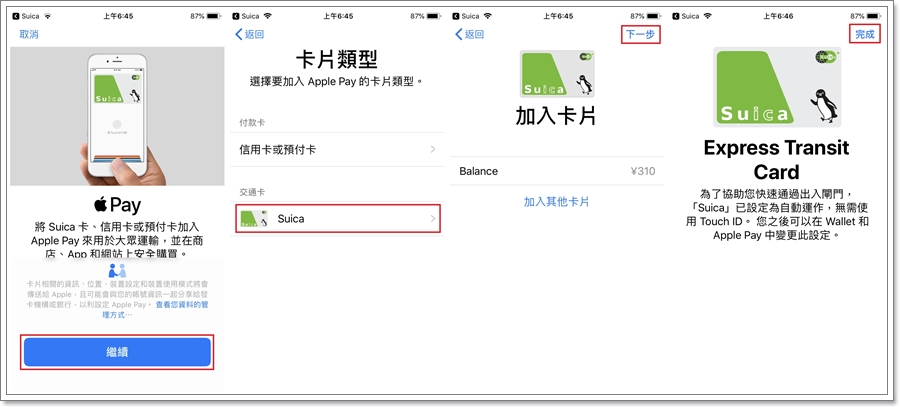
▲接著等時間到就可以使用 SUICA APP 將卡片加回到手機之中囉!切記,在下載卡片之前,手機裡面登入的 APPLE ID 必須是同一個,不然會無法找回原本那張卡片喔!
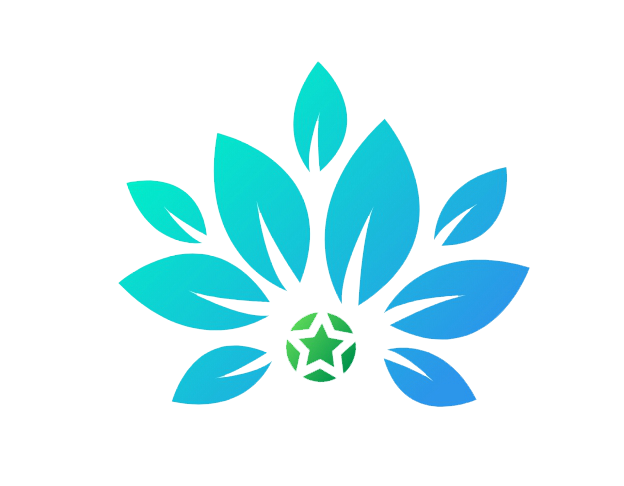 如何移除 APPLE PAY 所有卡片
如何移除 APPLE PAY 所有卡片
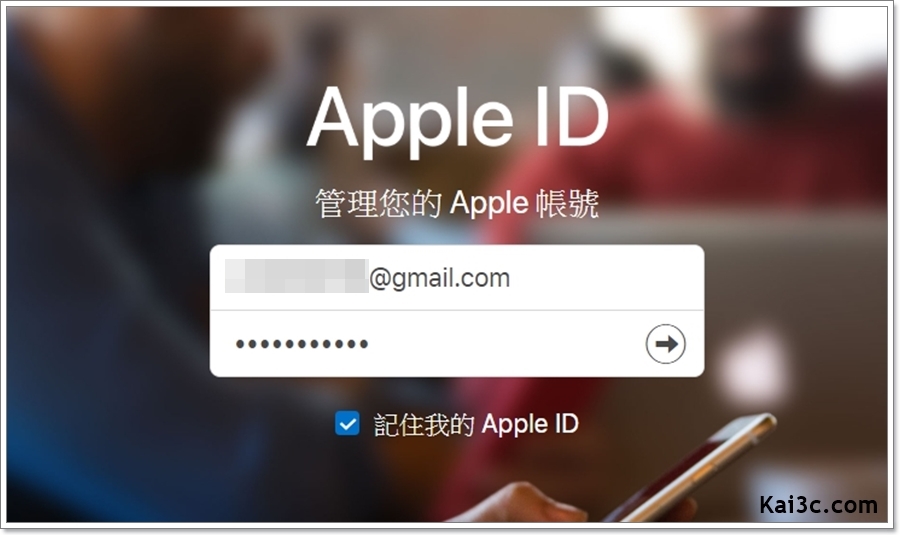
▲登入 Apple ID 管理系統(可點我直接前往登入畫面)
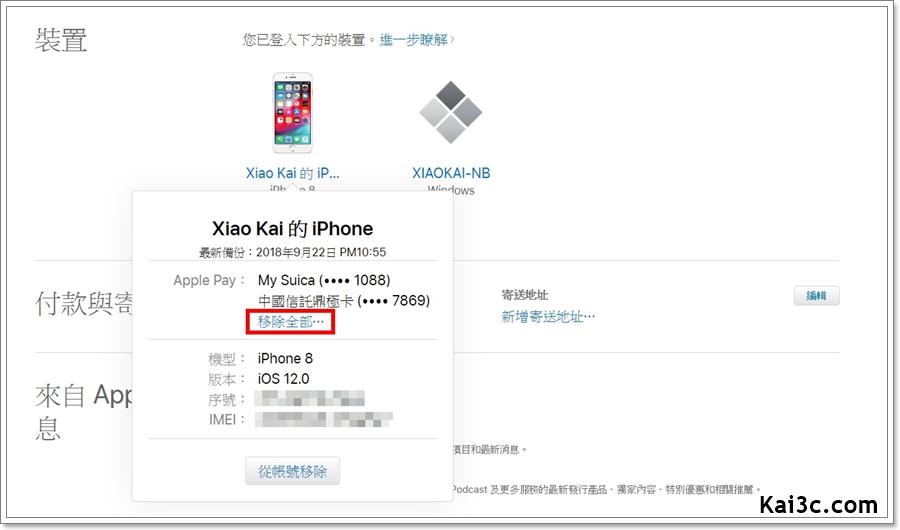
▲找到並點開有使用 APPLE PAY 的裝置,按下移除全部之後就會將手機上頭的卡片全數刪除,若想要再次使用就得重新申請或執行手續。
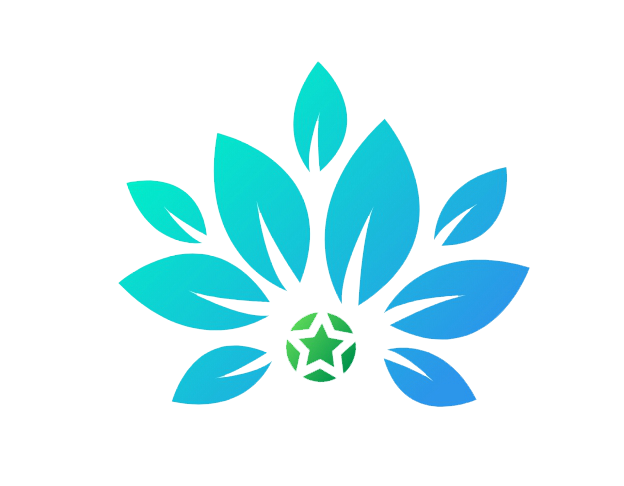 文章附註與說明
文章附註與說明
1.如果您喜歡這篇文章並且覺得值得分享,歡迎將本文分享出去並隨手按個讚~但是請不要整篇複製貼上轉載到未經許可的地方去,感謝配合!

![[分享] Xesim 使用心得|出國上網超方便!虛擬 eSIM 轉實體 SIM 卡實測! [分享] Xesim 使用心得|出國上網超方便!虛擬 eSIM 轉實體 SIM 卡實測!](https://i2.wp.com/img.kai3c.com/2025/06/20251130102825_0_d91a84.jpeg?quality=90&zoom=2&ssl=1&resize=350%2C233)
![[分享] 出國網路選擇大解析:Wi-Fi機真的更划算?翔翼蝴蝶機「買斷」模式優勢全攻略! [分享] 出國網路選擇大解析:Wi-Fi機真的更划算?翔翼蝴蝶機「買斷」模式優勢全攻略!](https://i2.wp.com/img.kai3c.com/2025/08/20251130094203_0_1a9380.jpeg?quality=90&zoom=2&ssl=1&resize=350%2C233)
![[分享] 日本當地旅遊上網攻略:日本三大電信優劣大公開!NTT DOCOMO、Softbank、KDDI (au) 怎麼選? [分享] 日本當地旅遊上網攻略:日本三大電信優劣大公開!NTT DOCOMO、Softbank、KDDI (au) 怎麼選?](https://i2.wp.com/img.kai3c.com/2025/07/20250719093349_0_9a0c28.png?quality=90&zoom=2&ssl=1&resize=350%2C233)
![[分享] 好消息!亞太電信「部分資費方案」原合約轉入遠傳電信,繼續不綁約享優惠! [分享] 好消息!亞太電信「部分資費方案」原合約轉入遠傳電信,繼續不綁約享優惠!](https://i2.wp.com/img.kai3c.com/2025/08/20251130093439_0_c397bb.png?quality=90&zoom=2&ssl=1&resize=350%2C233)
![[分享] 該怎麼分析自己的上網用量為何?出國該怎麼選擇 eSIM 相關產品才不會不夠用? [分享] 該怎麼分析自己的上網用量為何?出國該怎麼選擇 eSIM 相關產品才不會不夠用?](https://i1.wp.com/img.kai3c.com/2025/07/20251130095930_0_5f6432.jpeg?quality=90&zoom=2&ssl=1&resize=350%2C233)
![[教學] 超實用必學!不必再跑縣市政府警察局,線上申請警察刑事紀錄證明書 (良民證) 好輕鬆 [教學] 超實用必學!不必再跑縣市政府警察局,線上申請警察刑事紀錄證明書 (良民證) 好輕鬆](https://i1.wp.com/img.kai3c.com/2024/05/20240507215236_0.png?quality=90&zoom=2&ssl=1&resize=350%2C233)
![[分享] 從「有贈送」到「消失不見」:解密手機資費市話分鐘數的變遷與背後原因 [分享] 從「有贈送」到「消失不見」:解密手機資費市話分鐘數的變遷與背後原因](https://i2.wp.com/img.kai3c.com/2025/07/20250718084936_0_a2b4e6.png?quality=90&zoom=2&ssl=1&resize=350%2C233)
![[分享] 旅遊神隊友 Xesim!深度解析 eSIM 與 One Number 差異,搞懂行動通訊新趨勢 [分享] 旅遊神隊友 Xesim!深度解析 eSIM 與 One Number 差異,搞懂行動通訊新趨勢](https://i2.wp.com/img.kai3c.com/2025/07/20250717220006_0_c81a27.png?quality=90&zoom=2&ssl=1&resize=350%2C233)
![[分享] NOKIA 諾基亞帝國的殞落:紅極一時的手機霸主如何錯失智慧型手機浪潮? [分享] NOKIA 諾基亞帝國的殞落:紅極一時的手機霸主如何錯失智慧型手機浪潮?](https://i2.wp.com/img.kai3c.com/2025/07/20250718193012_0_867f3a.png?quality=90&zoom=2&ssl=1&resize=350%2C233)
原文: 之後只要到日本就可以直接使用,不須特別打開 APP 或是 APPLE PAY,在車站、超商、百貨公司等任何可使用 SUICA 支付之場所進行消費。
個人經驗是: 用Suica消費一定要先呼叫Apple Pay,再選用Suica。當交通卡使用時才不需要打開 APP 或是 Apple Pay。
把那張 SUICA 設定成快速交通卡就可以囉~
請問一下舊的iPhone沒有做移除的動作
新的手機還有其他方法轉移餘額嗎
因為我的i11最近主機板壞掉整個沒辦法開機 保固內送修 結果整新機回來
餘額前幾個月日幣降才儲到上限兩萬塊而已😭
據我知道好像是一定要移除才能在其他手機叫回來…